WordPress 5.0以上に更新すると、新しいエディター内のクラシックブロックに古いコンテンツが表示されることがあります。投稿数が多い場合、これらのクラシックブロックを一つずつGutenbergブロックに変換するのは時間がかかります。
幸いなことに、もっと簡単に一括変換する方法がある。
WPBeginnerでは、もともとClassicエディターを使っていましたが、Gutenbergがローンチされたときに切り替えました。これは、過去の投稿をクラシックブロックからGutenbergに変換することを意味し、そのプロセスを実際に体験することができました。
長い時間をかけて、私たちはこの移行をマスターし、スムーズで効率的なものにしてきました⚡。
この投稿では、WordPressサイトでクラシックブロックをGutenbergブロックに簡単に一括変換する方法を紹介します。
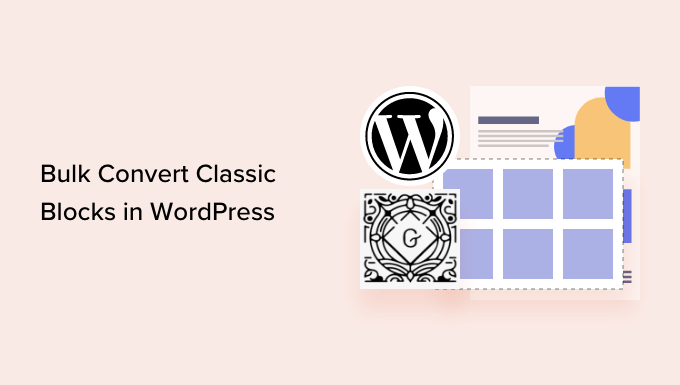
WordPressでクラシックブロックを個別ブロックに変換する理由
WordPressブログを長い間お持ちの場合、過去の投稿がクラシックエディターを使って書かれている可能性があります。
この過去のコンテンツは、投稿エディターのクラシックブロック内に表示されるようになります。
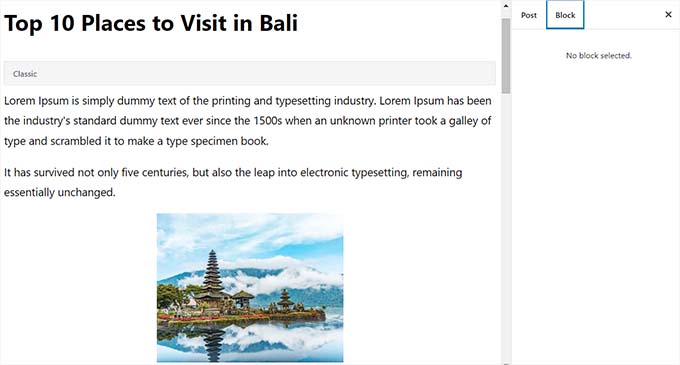
クラシックブロックを個別のGutenbergブロックに変換することで、コンテンツのコントロールと柔軟性が向上します。
個々のブロックを使って簡単に投稿を編集することができます。また、右側のサイドバーで各ブロックのカスタマイズ設定も利用できます。
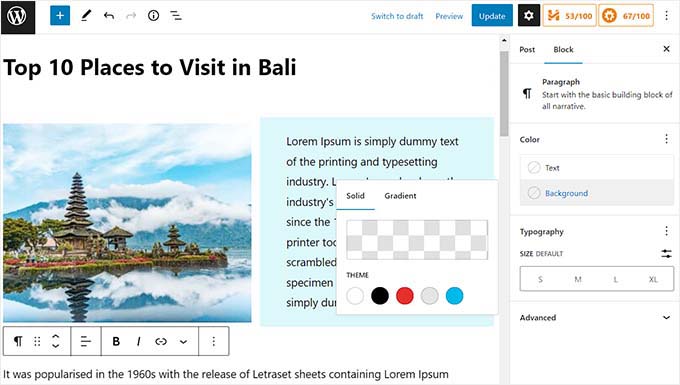
これにより、投稿やページの美しいコンテンツレイアウトを作成しながら、ブロックエディター内でコンテンツを簡単に編集することができます。
💡注意: ほとんどの場合、クラシックエディターからブロックエディターに切り替えても、フロントエンドの投稿には影響しません。
ということで、WordPressでクラシックブロックをGutenbergに簡単に一括変換する方法を見ていきましょう。ここでは2つの方法を取り上げますので、以下のクイックリンクから使いたい方法にジャンプしてください:
方法1:初期設定でクラシックブロックをGutenbergに変換する
クラシックブロックの個別投稿や個別ページを個別ブロックに変換したい場合は、この方法が適している。
まず、ブロックを変換したい投稿とページを編集する必要があります。WordPressダッシュボードの投稿 ” すべての投稿 ページに行き、投稿の下にある「編集(ブロックエディター)」リンクをクリックすることでこれを行うことができます。
これで投稿がGutenbergエディターで開きます。ここから、クラシックブロックの上部にあるツールバーの「ブロックに変換」ボタンをクリックするだけです。
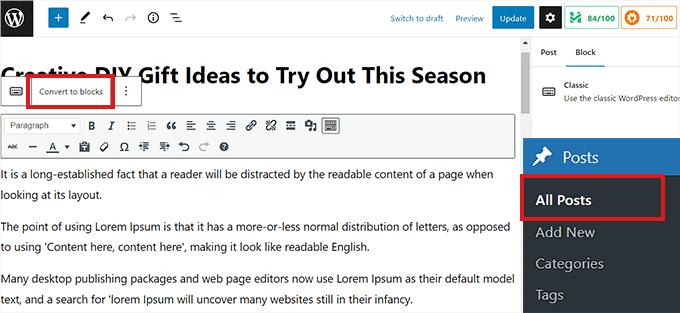
クラシックブロックは個々のGutenbergブロックに変換されます。
また、右カラムから個々のブロックのすべてのブロック設定にアクセスできるようになりました。このパネルが表示されない場合は、エディター右上の歯車アイコンをクリックしてください。
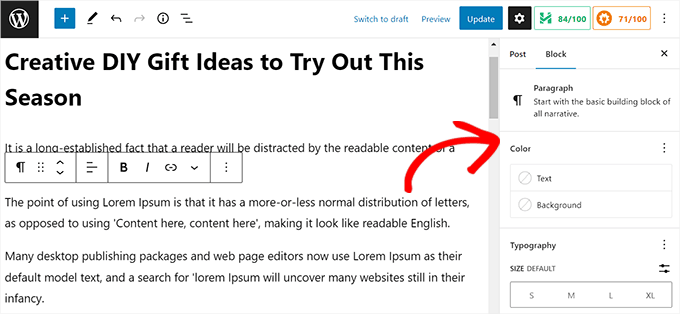
完了したら、忘れずに「更新」ボタンをクリックして変更を保存してください。
方法2:クラシックブロックをGutenbergブロックに一括変換する
クラシックブロックをGutenbergブロックに簡単に変換して、すべての古い投稿やページをすぐに使いたい場合は、この方法をご利用ください。
💡重要:この方法を使用する前に、サイトのWordPressの完全なバックアップを作成してください。
まず、Convert to Blocksプラグインをインストールして有効化する必要があります。詳しくはWordPressプラグインのインストール方法をご覧ください。
このプラグインは、有効化した後、すぐに動作し、自動的にクラシックブロックをGutenbergブロックに一括変換します。
必要なのは、クラシックエディターを使って書かれた投稿やページを編集するだけだ。
クラシック・ブロックが個々のブロックに変換されたことがわかるだろう。

一括変換はフロントエンドでの投稿のレイアウトに影響を与えないため、WordPressサイトでの投稿は同じように見えることを覚えておいてください。
同じ投稿をクラシックから個別のブロックに変換した後のデモサイトの様子です。
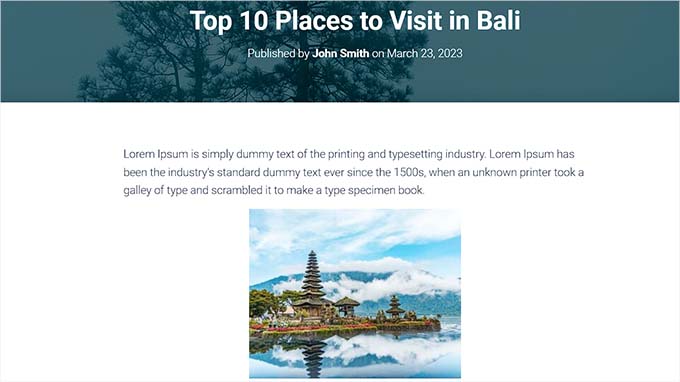
ブロックエディターを使うためのボーナスのヒントとコツ
WordPressサイトでブロックエディターを使用することで、クラシックエディターでは利用できない素晴らしい機能にアクセスできるようになります。
例えば、グループブロックやカラムブロックを使って、画像や見出し、段落などの異なる要素をグループ化することができます。
これを使えば、ページや投稿に視覚的に訴えるレイアウトを作ることができます。詳しくは、WordPressでブロックの幅と高さを変更する方法のチュートリアルをご覧ください。
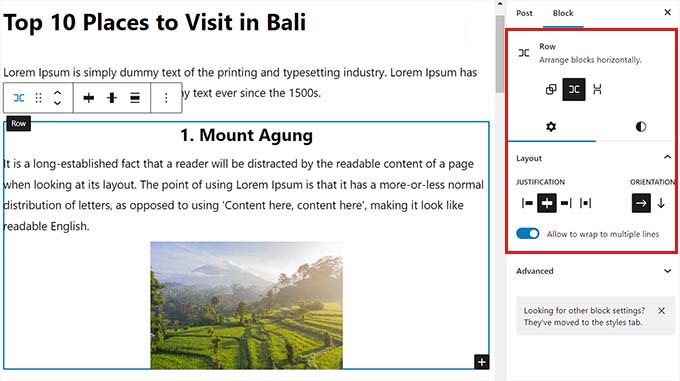
同様に、「埋め込み」ブロックを使って、YouTube、Discord、Twitter、Facebookなどのサードパーティ・ソースからコンテンツを挿入することができます。
カバーブロックを使って、テキストとメディアコンテンツを個別ブロック内にシームレスに統合することもできます。
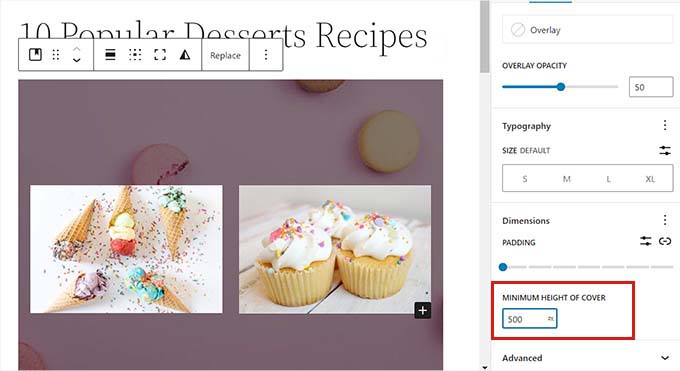
その他にも、テーブル、ボタン、区切り、ネストされたブロックなどの機能をコンテンツに追加することができる。
詳しくは、WordPressブロックエディターの使い方のステップバイステップガイドをご覧ください。
動画チュートリアル
説明書は苦手ですか?WordPressでブロックを一括変換する方法のチュートリアルをご覧ください:
WordPressでクラシックブロックをGutenbergブロックに一括変換する方法について、この投稿がお役に立てれば幸いです。また、WordPressエディターにブログ投稿チェックリストを追加する方法についての初心者向けガイドや、ベストなフルサイト編集テーマのトップピックもご覧ください。
If you liked this article, then please subscribe to our YouTube Channel for WordPress video tutorials. You can also find us on Twitter and Facebook.





Susan Taunton
I understand shortcodes, which you covered in this article, will need special attention. But other than shortcodes – after conversion to Blocks, will old posts, which had been created using a lot of html and css, appear exactly as they had appeared prior to conversion to Blocks?
WPBeginner Support
There is no guarantee as each site is different with what has been added but if you wanted to test converting your content without concern, we would recommend creating a staging site following our guide below:
https://www.wpbeginner.com/wp-tutorials/how-to-create-staging-environment-for-a-wordpress-site/
Admin
Susan Taunton
Thanks for taking the time to share this suggestion.
Best,
Susan
WPBeginner Support
Glad we could be helpful
Lauren Cantoni
The convert to blocks button isn’t working – I click on it and nothing happens. Any ideas for troubleshooting this? Thanks!
WPBeginner Support
If you’re using the plugin, we would recommend reaching out to the plugin’s support. If you are manually doing this, you would want to try disabling your plugins in case it is due to a plugin conflict.
Admin
Aryane
Thank you SO MUCH for this! I was converting posts one by one and it was driving me crazy. Luckily I thought of googling how to do it by batches. This is life saving!
WPBeginner Support
Glad our guide was helpful
Admin
Sieglinde Anderson
Why would I want to convert all my old pages and posts to the Gutenberg version?
WPBeginner Support
To give yourself the editing tools that come with the new blocks
Admin